[Spring Cloud] Connect - 활용
이전 장(링크) 에서는 Kafka의 Connect를 설치하는 방법에 대해서 알아보았다.
이번 장에서는 Source Connect와 Sink Connect를 사용하는 방법에 대해서 알아본다.
모든 소스 코드는 깃 허브 (링크) 에 올려두었다.
우리는 MariaDB의 Connect Source와 Connect Sink를 사용하여 아래와 같은 구조를 구축할 것이다.

Connect Source는 데이터를 제공하는 쪽으로부터 데이터를 전달받아 Kafka Cluster로 전달하는 역할을 하고 Connect Sink는 Kafka Cluster를 대상 저장소에 전달하는 역할을 한다.
이전에 Producer와 Consumer를 사용하여 Kafka Cluster를 통해서 데이터를 제공하고 소비하는 작업을 진행했었다.
이번에는 Connect Source와 Connect Sink를 사용하여 데이터를 제공하고 소비하는 작업을 진행해본다.
Source Connect
우리는 Postman을 사용하여 connect의 connectors API를 호출하여 새로운 정보를 등록할 것이다.
Postman에 전달하는 데이터 중에서 table.whitelist라는 항목에 우리가 원하는 테이블의 이름을 지정한다.connect는 평소에 대기하고 있다가 우리가 지정한 테이블에 새로운 데이터가 입력되면 새로 입력된 데이터를 가져오는 역할을 한다.topic.prefix는 table.whitelist에서 지정한 테이블에 새로운 데이터가 들어왔을 때 데이터를 전달하기 위해 사용되는 토픽의 Prefix이며 데이터가 전달되는 토픽의 이름은 우리가 지정한 테이블의 이름과 합쳐져서 roy_topic_users가 될 것이다.
결국 Source Connect는 우리가 지정한 테이블의 변경을 감지하고 있다가 변경이 감지되면 우리가 지정한 토픽으로 데이터를 전달해주는 역할을 한다.
- POST /connectors API 호출
아래의 JSON 파일을 HTTP Body에 넣어서 connect의 /connectors API를 호출한다.
{
"name": "my-source-connect",
"config": {
"connector.class": "io.confluent.connect.jdbc.JdbcSourceConnector",
"connection.url": "jdbc:mysql://localhost:3306/mydb",
"connection.user": "root",
"connection.password": "root",
"mode": "incrementing",
"incrementing.column.name": "id",
"table.whitelist": "users",
"topic.prefix": "roy_topic_",
"tasks.max" : "1"
}
}아래와 같이 201 코드가 반환된다면 정상적으로 Source Connect가 등록된 것이다.
혹시라도 500 오류가 발생한다면 이전 장에서 설정을 완료하고 나서 Connect를 재실행시키지 않아서 발생하는 오류일 수 있으므로 Connect를 재실행시켜본다.
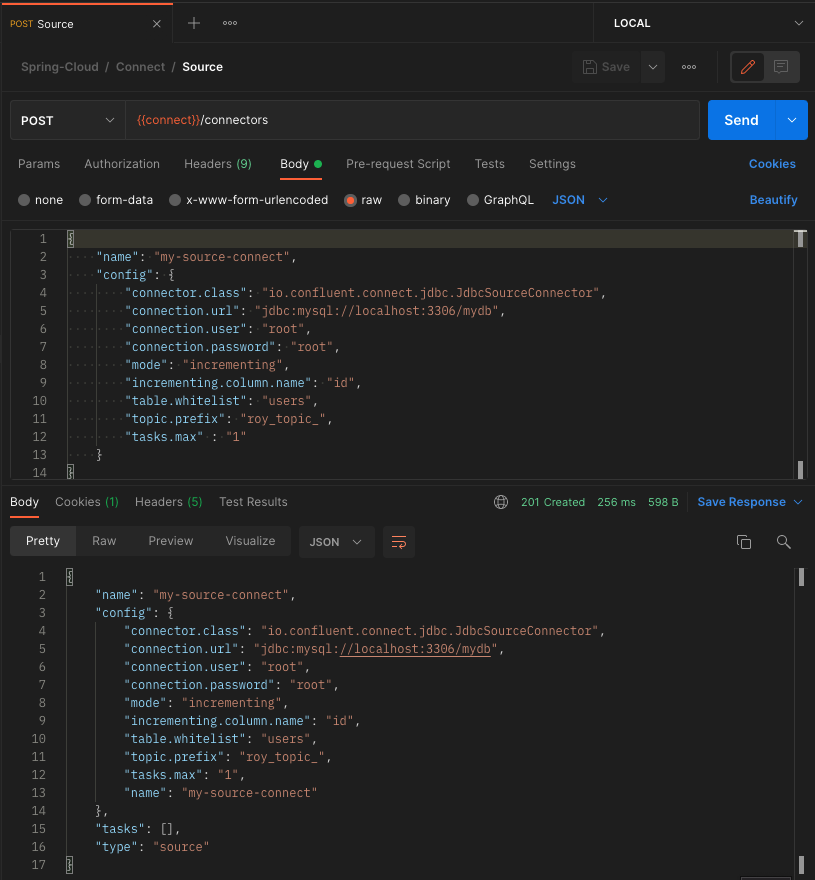
참고
GET http://localhost:8083/connectors 를 호출하면 등록되어 있는 connect 목록을 확인할 수 있다.
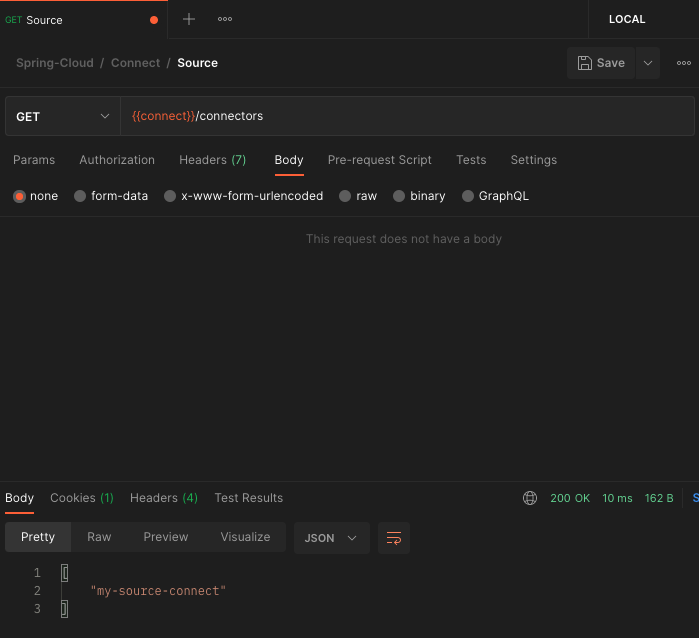
GET http://localhost:8083/connectors/my-source-connect 를 호출하면 connect의 상세정보를 확인할 수 있다.
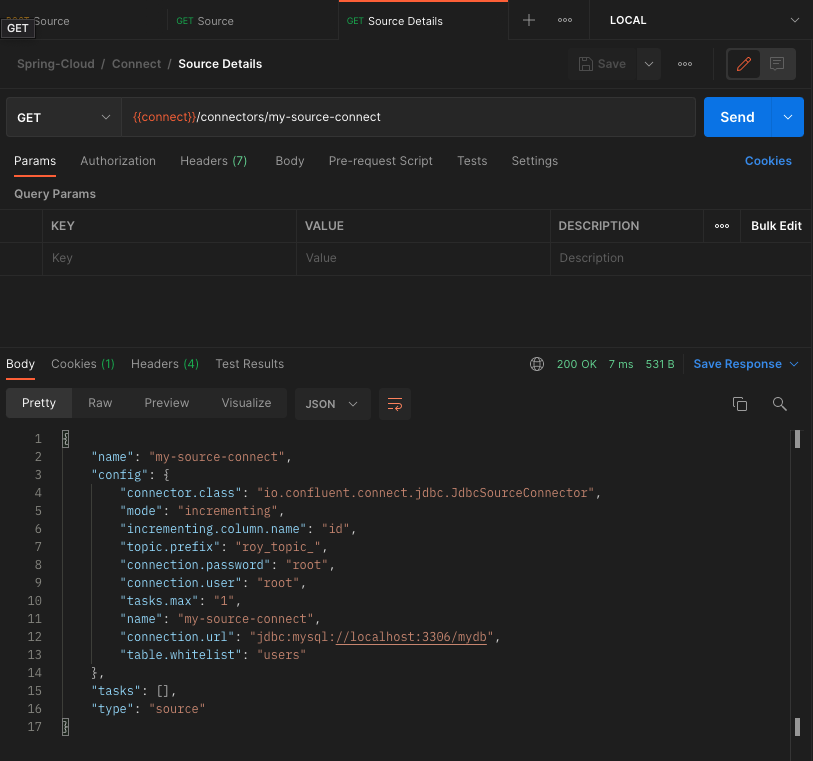
- Consumer 등록
Source Connect가 produce하는 데이터를 확인하는 Consumer를 실행시킨다.
$ ./bin/kafka-console-consumer.sh --bootstrap-server localhost:9092 --topic roy_topic_users --from-beginning
- 사용자 정보 Insert
새로운 사용자 정보가 Insert 되었을 때 우리가 예상한 데이터가 전달되는지 확인하기 위해 MariaDB 콘솔로 접속하여 새로운 사용자를 등록해본다.
INSERT INTO users (user_id, password, name) VALUES ('roy', 'password', 'roy choi');Consumer가 정상적으로 데이터를 수신하고 있다.
좌측 창이 Consumer이며 우측 창에서 데이터를 INSERT하고 있다.

참고
1, 2, 3 단계를 진행하여도 Consumer가 데이터를 수신하지 못하는 경우가 발생하였다.
필자의 경우 아래와 같은 방법으로 해결하였으니 혹시라도 같은 문제가 발생한다면 참고하도록 한다.
문제상황: Consumer에서 데이터를 수신하지 못하며 connect 로그에서 SQL Exception이 발생하는 상황.
해결방법:
- 아래의 이미지와 같이 mariadb-connector.jar 파일을 추가한 디렉토리에 myslq-connector.jar파일을 추가한다. (mysql.jar 파일은 여기에서 다운로드 한다.)

- connect의 API를 호출하여
Source Connect를 추가할 때 접속주소를 mariadb가 아닌 mysql로 수정한다.
{
"name": "roy-source-connect",
"config": {
"connector.class": "io.confluent.connect.jdbc.JdbcSourceConnector",
"connection.url": "jdbc:mysql://localhost:3306/mydb",
"connection.user": "root",
"connection.password": "root",
"mode": "incrementing",
"incrementing.column.name": "id",
"table.whitelist": "users",
"topic.prefix": "roy_topic_",
"tasks.max" : "1"
}
}아마 문제가 발생하였다면 같은 방식으로 해결될 것으로 예상된다.
Sink Connect
이번에는 Source Connect를 추가한 것과 유사하게 Sink Connect를 추가해본다.
Sink Connect의 역할을 알아보면 어떠한 Source Connect가 데이터를 Kafka의 토픽에 쌓으면 쌓인 데이터를 가져와서 처리하는 역할을 한다.
우리는 connect의 connectors API를 호출할 때 HTTP Body에 아래와 같은 정보를 전달할 것이다.
{
"name": "roy-sink-connect",
"config": {
"connector.class": "io.confluent.connect.jdbc.JdbcSinkConnector",
"connection.url": "jdbc:mysql://localhost:3306/mydb",
"connection.user": "root",
"connection.password": "root",
"auto.create": "true",
"auto.evolve": "true",
"delete.enabled": "false",
"tasks.max": "1",
"topics": "roy_topic_users"
}
}JSON 데이터에 MariaDB의 접속 정보와 접속 클라이언트를 지정하면서 Sink Connect가 DB와 연동되는 것을 알리는 옵션이다.topics는 Sink Connect가 어떠한 토픽에 데이터가 들어오기를 대기하는지를 지정하는 옵션이며 auto.create라는 옵션에 의해서 토픽과 이름이 동일한 테이블이 없으면 토픽과 이름이 동일한 테이블을 생성하여 데이터를 저장한다.
쉽게 정리하면 Source Connect는 자신이 관찰하는 데이터 소스에 새로운 데이터가 추가되면 토픽으로 데이터를 전달하고 Sink Connect는 자신이 관찰하는 토픽에 새로운 데이터가 추가되면 데이터를 전달해야하는 곳에 데이터를 전달한다.
Source Connect를 사용하였을 때 DB에 새로운 데이터가 들어가면 새로운 데이터 뿐만 아니라 아래와 같이 DB 스키마 정보까지 같이 토픽으로 전달되었다.
{
"schema": {
"type": "struct",
"fields": [
{ "type": "int32", "optional": false, "field": "id" },
{ "type": "string", "optional": true, "field": "user_id" },
{ "type": "string", "optional": true, "field": "password" },
{ "type": "string", "optional": true, "field": "name" },
{ "type": "int64", "optional": true, "name": "org.apache.kafka.connect.data.Timestamp","version": 1,"field": "created_at"}
],
"optional": false,
"name": "users" },
"payload": {
"id": 7,
"user_id": "roy",
"password": "password",
"name": "roy choi",
"created_at":1651022587000
}
}- 토픽 확인
아래의 커맨드를 입력하여 현재 존재하는 토픽을 확인한다. 정상작동을 단순히 확인 과정이므로 큰 의미를 두는 단계는 아니다.
$ ./bin/kafka-topics.sh --bootstrap-server localhost:9092 --list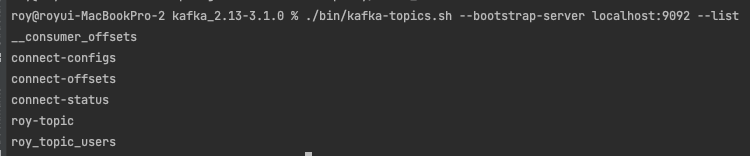
- 테이블 데이터 확인
아래의 SQL을 실행하여 users 테이블에 들어있는 데이터를 확인한다. 정상작동을 위한 단순 확인 과정이므로 큰 의미를 두는 단계는 아니다.
SELECT * FROM users;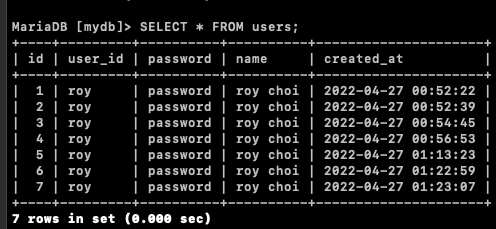
Sink Connect등록
POST /connectors API를 호출하여 Sink Connect를 등록한다.
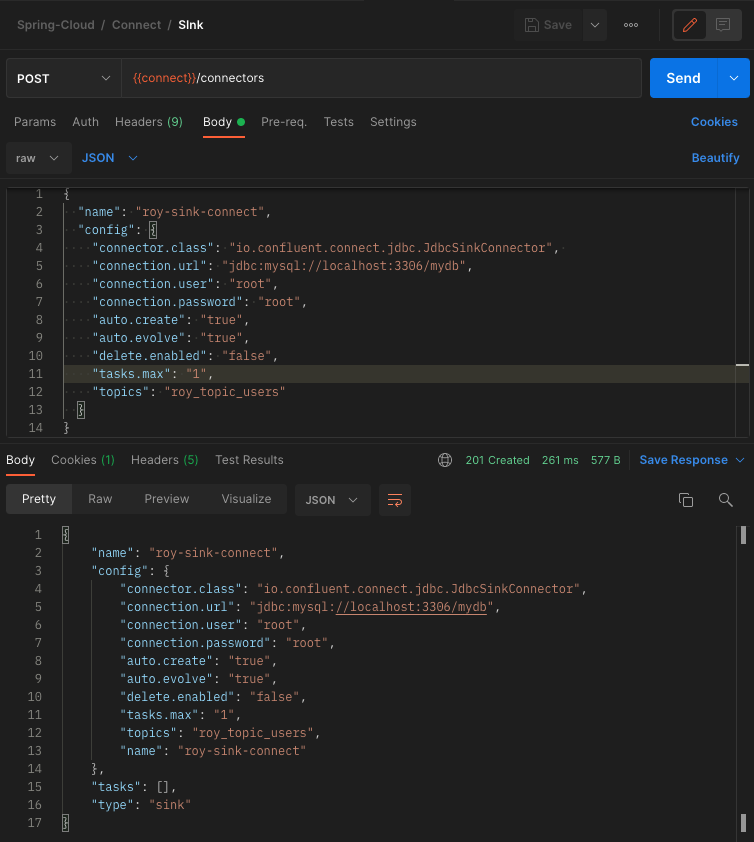
Connect정상 등록 확인
GET /connectors API를 호출하여 정상적으로 Sink Connect가 등록되었는지 확인한다.
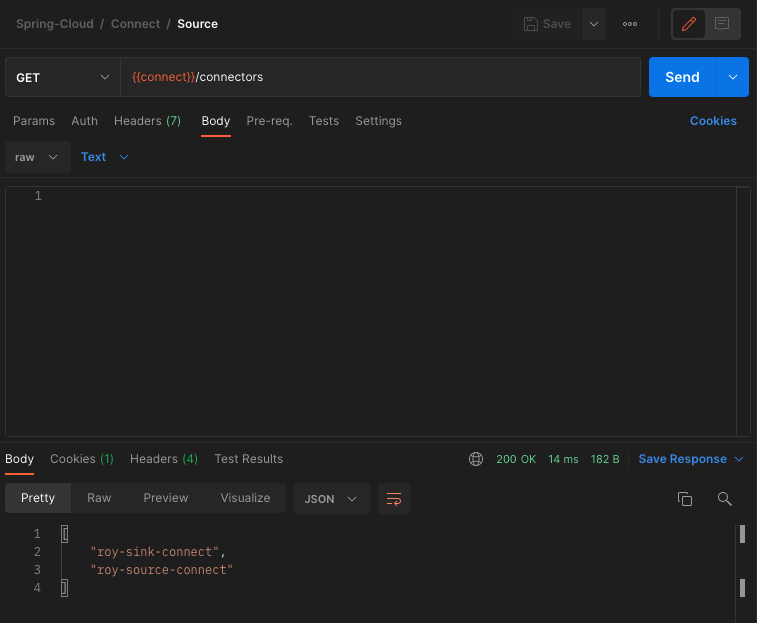
- 테이블 확인
정상적으로 Sink Connect가 등록되었다는 것은 DB에 토픽이름과 동일한 테이블이 생성되었다는 것을 의미한다.
아래의 SQL을 사용하여 정상적으로 테이블이 생성되었는지 확인한다.
SHOW TABLES;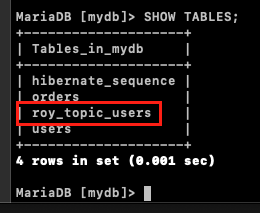
- 데이터 정상 전송 확인.
우리는 아래와 같은 구조로 데이터가 전달되도록 전체적인 구조를 잡았다.users Table -> Source Connect -> Kafka Topic -> Sink Connect -> roy_topic_users Table
users 테이블에 아래의 쿼리를 사용하여 Perry라는 사용자를 Insert하고 roy_topic_users 테이블에 정상적으로 데이터가 들어가는지 확인해본다.
INSERT INTO users (user_id, password, name) VALUES ('perry', 'password', 'perry god');데이터를 Insert하는 것과 동시에 Consumer를 실행 중인 터미널에 데이터가 출력되는 것을 확인할 수 있다.
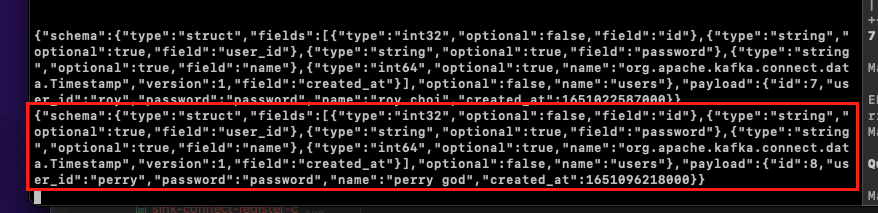
roy_topic_users에 데이터가 정상적으로 Insert되었는지 확인해본다.
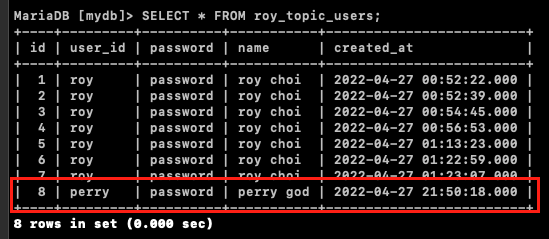
정상적으로 데이터가 Insert된 것을 확인할 수 있다.
물론 Source Connect가 토픽에 데이터를 집어넣은 것과 동일한 형식으로 직접 토픽에 데이터를 집어넣어도 Sink Connect는 동일하게 반응한다.
참고한 강의: